Shotcut给视频添加滤镜的方法
时间:2024-01-10 13:53:47作者:极光下载站人气:109
shotcut这款视频剪辑软件提供的功能是比较全面的,但是由于该软件中提供的功能没有全部展示出来,因此很多小伙伴不知道自己需要的功能在哪里查看和使用,比如当你想要为视频添加滤镜的时候,那么怎么添加呢,我们首先需要将视频添加到视频轨道上,之后,我们可以在工具栏中找到滤镜功能,在视频选项卡下即可选择自己喜欢的滤镜选项进行添加就好了,其实没有想象的那么复杂,下方是关于如何使用Shotcut添加滤镜的具体操作方法,如果你需要的情况下可以看看方法教程,希望对大家有所帮助。
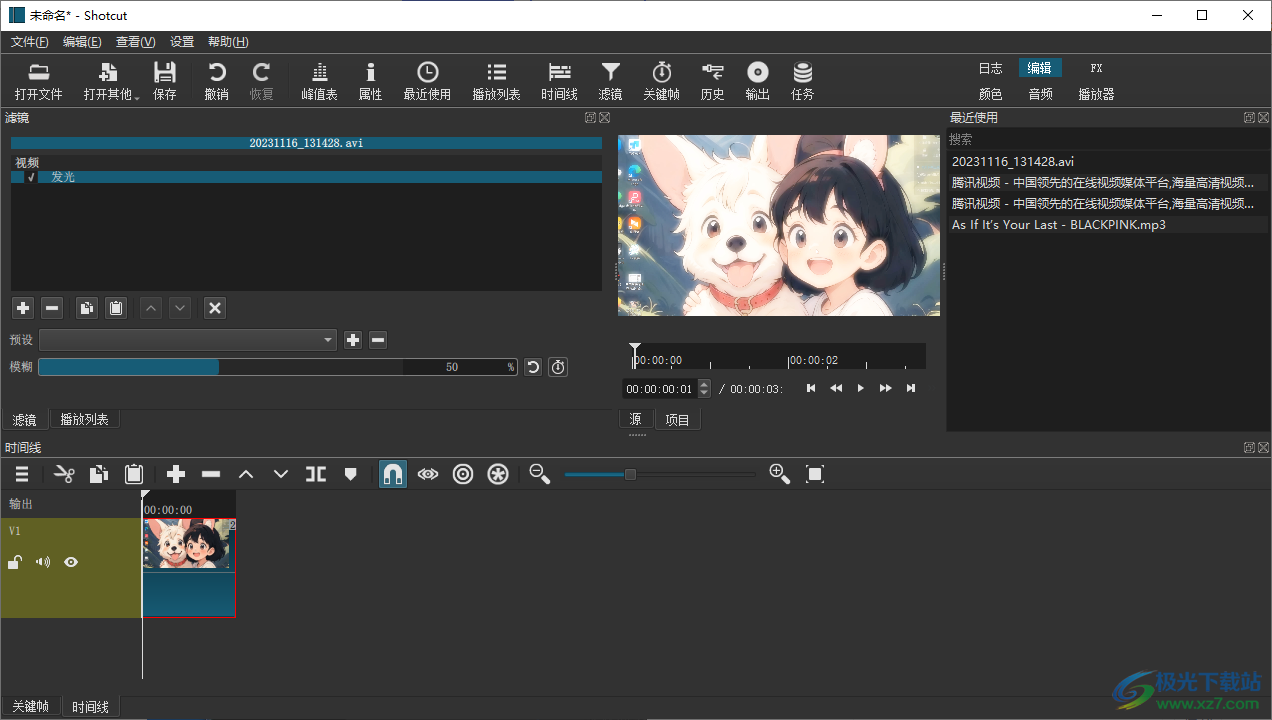
方法步骤
1.直接进入到Shotcut中,在页面左侧上方的位置点击【打开文件】选项,将本地中需要设置的视频素材添加进来。
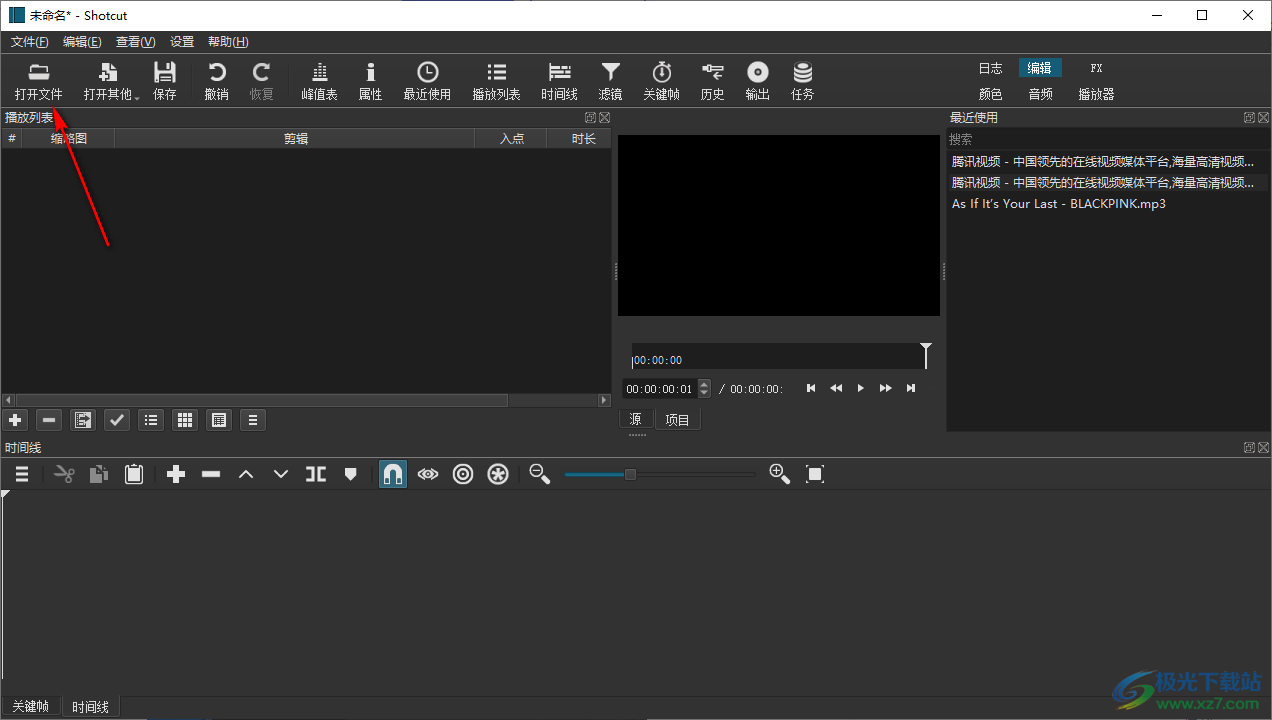
2.添加到页面上的视频,需要点击【+】图标添加到播放列表中,之后将播放列表中的视频拉动到下方的轨道上即可,如图所示。
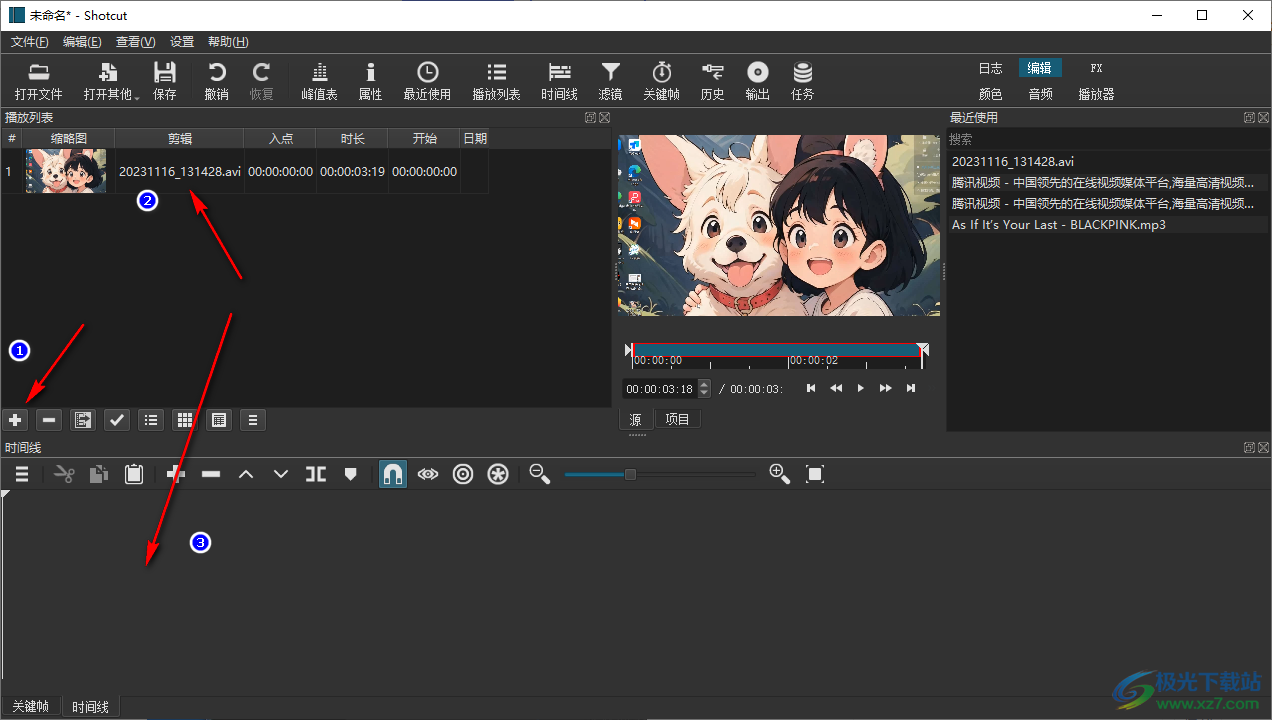
3.之后,再将鼠标点击工具栏中的【滤镜】选项,之后在左侧即可弹出一个窗口,点击【+】图标。
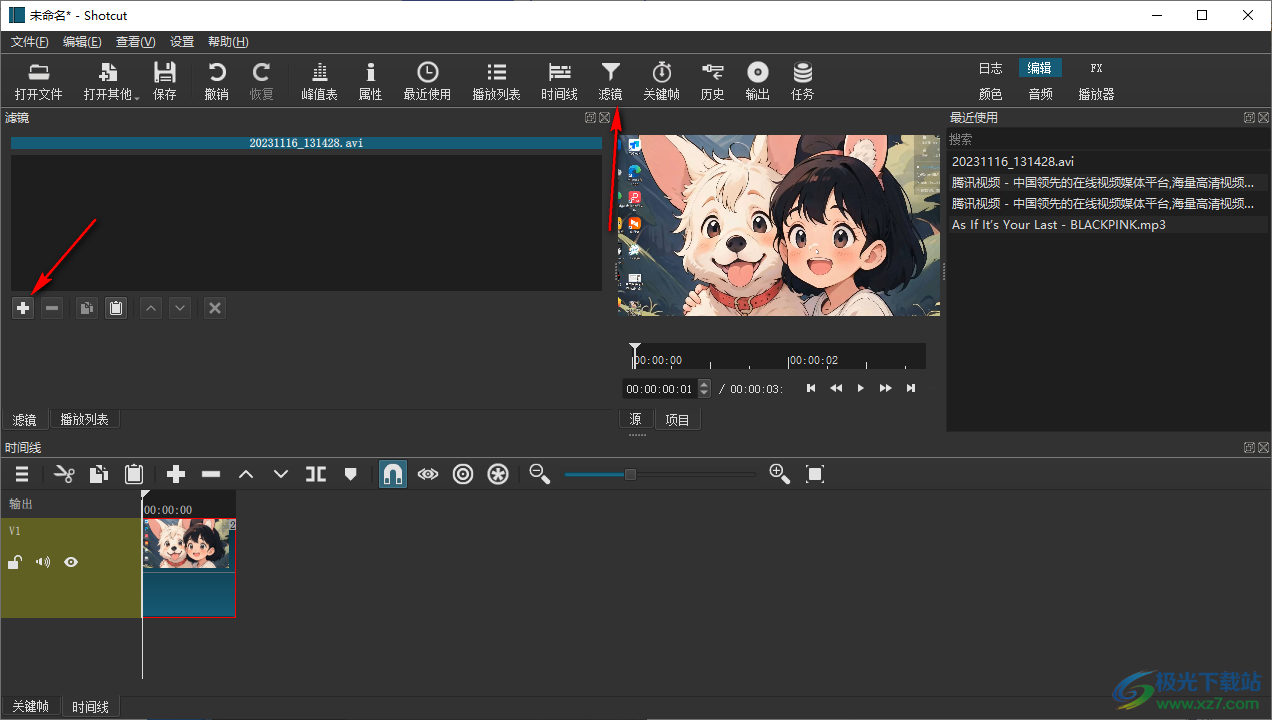
4.这时,还需要点击【视频】选项卡,随后即可在下方的框中机型滚动方框,选择自己需要添加的滤镜选项即可,如图所示。
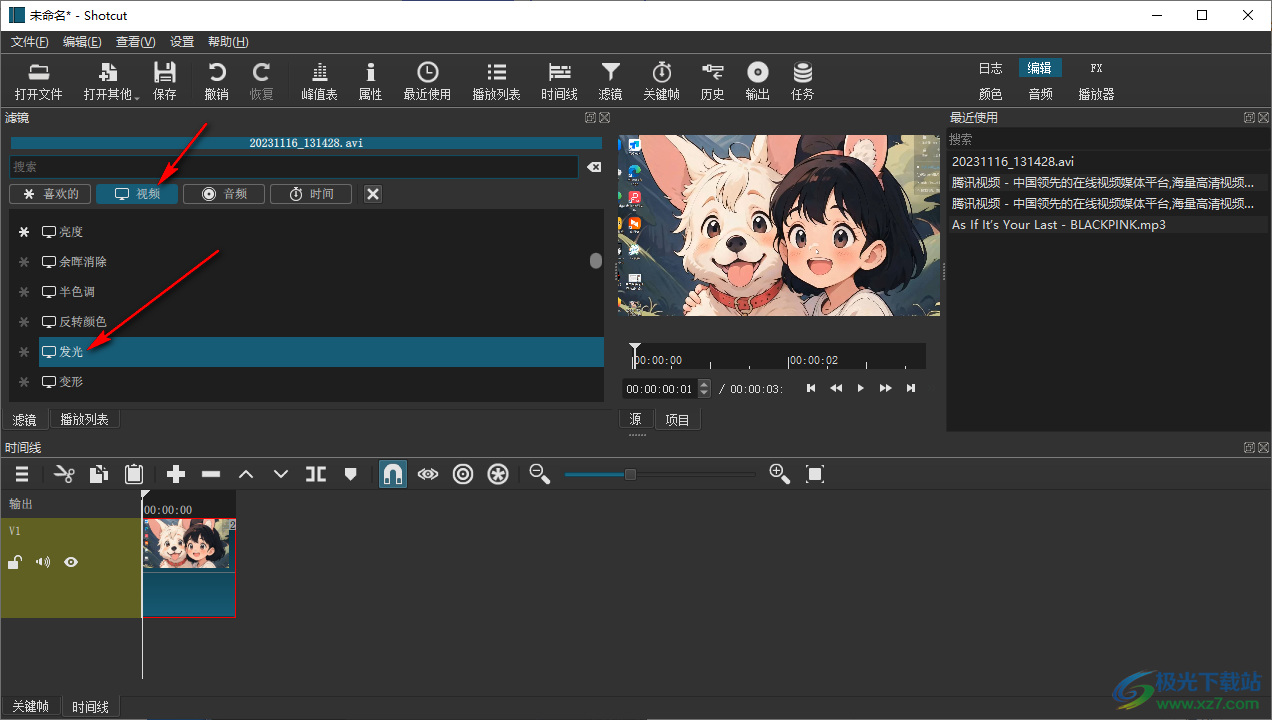
5.选择好之后进行点击,那么这时你可以看到播放页面上的视频已经被添加上了滤镜效果了,如图所示。
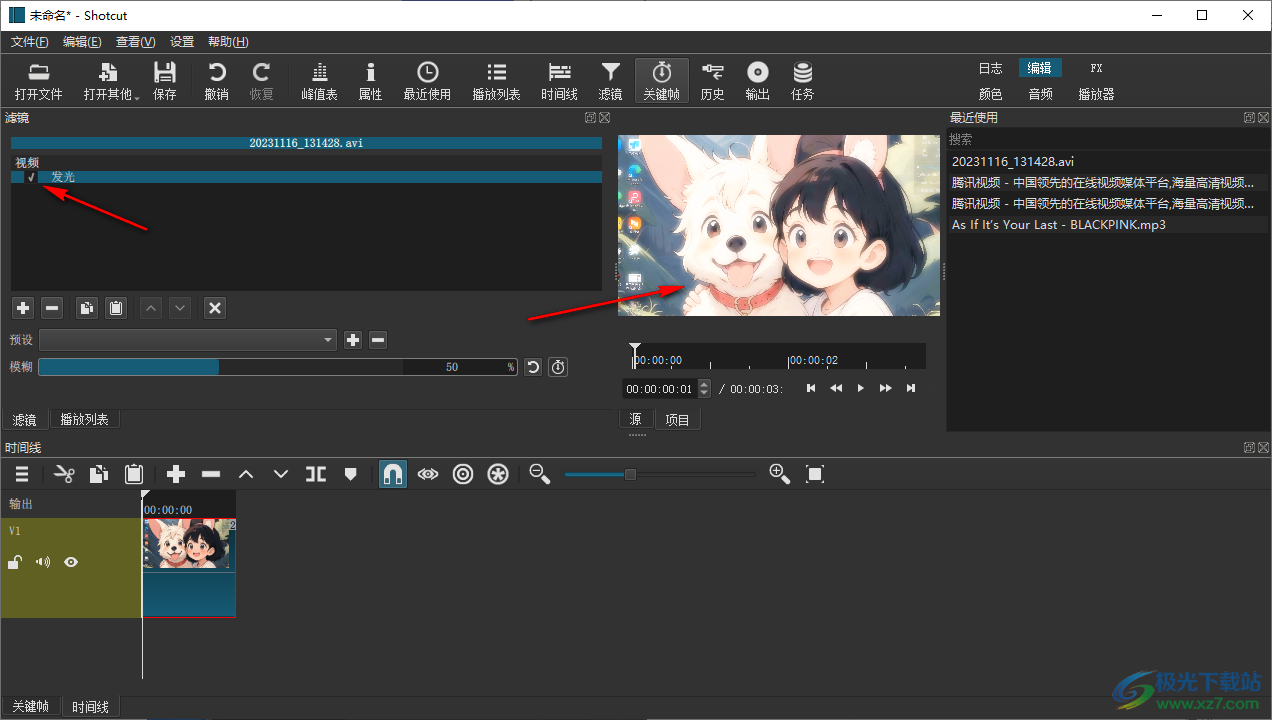
以上就是关于如何使用Shotcut添加滤镜的具体操作方法,当你在制作视频的时候,需要为视频添加自己喜欢的滤镜效果,那么操作方法就可以按照以上的教程来操作,你可以添加发光滤镜、亮度滤镜以及字幕滤镜等,感兴趣的话可以操作试试。

大小:173 MB版本:v24.10.29环境:WinAll
- 进入下载
相关下载
热门阅览
- 1百度网盘分享密码暴力破解方法,怎么破解百度网盘加密链接
- 2keyshot6破解安装步骤-keyshot6破解安装教程
- 3apktool手机版使用教程-apktool使用方法
- 4mac版steam怎么设置中文 steam mac版设置中文教程
- 5抖音推荐怎么设置页面?抖音推荐界面重新设置教程
- 6电脑怎么开启VT 如何开启VT的详细教程!
- 7掌上英雄联盟怎么注销账号?掌上英雄联盟怎么退出登录
- 8rar文件怎么打开?如何打开rar格式文件
- 9掌上wegame怎么查别人战绩?掌上wegame怎么看别人英雄联盟战绩
- 10qq邮箱格式怎么写?qq邮箱格式是什么样的以及注册英文邮箱的方法
- 11怎么安装会声会影x7?会声会影x7安装教程
- 12Word文档中轻松实现两行对齐?word文档两行文字怎么对齐?
网友评论